วิธีแปลอีเมลขาเข้าใน Microsoft Outlook

เรียนรู้วิธีแปลอีเมลขาเข้าผ่าน Microsoft Outlook อย่างง่ายดาย โดยปรับการตั้งค่าเพื่อแปลอีเมลหรือดำเนินการแปลแบบครั้งเดียว

Stardew Valley เป็นเกมจำลองการทำฟาร์มที่มีคะแนน 10 เต็ม 10 เนื่องจากสภาพแวดล้อมที่ผ่อนคลาย เกมนี้จึงได้รับชื่อเสียงในโลกของเกม ไม่เพียงเท่านั้น แต่ยังมีชื่อเสียงในด้านกิจกรรมในเกมที่น่าตื่นเต้นอีกด้วย เกมนี้เปิดตัวในปี 2559 และพร้อมใช้งานสำหรับแพลตฟอร์ม Windows, Nintendo Switch, PlayStation Vita, PlayStation 4, Xbox One, Android, Linux, macOS และ iOS
ขณะเปิดตัวเกม ผู้เล่นหลายคนได้รับ Stardew Valley Won't Launch Error หลังจากคลิกที่มันไม่มีอะไรเกิดขึ้น แม้แต่กระบวนการในตัวจัดการงานก็หายไป หากคุณกำลังเผชิญกับปัญหาเดียวกัน ไม่ต้องกังวล ในบทความที่มีรายละเอียดนี้ คุณจะได้รับวิธีแก้ไขปัญหาที่มีประสิทธิภาพทั้งหมดเพื่อแก้ไขปัญหานี้อย่างสมบูรณ์ ก่อนดำเนินการต่อ เรามาพูดถึงสาเหตุทั่วไปบางประการที่อยู่เบื้องหลังปัญหานี้กัน
เราเริ่มต้นกันเลย…
อะไรทำให้ Stardew Valley ไม่เปิดข้อผิดพลาด
ปัญหาการไม่เปิด Stardew Valley ส่วนใหญ่เกิดขึ้นเมื่อคุณเปิดเกมโดยใช้ไคลเอนต์ Steam อะไรทำให้คุณหยุดเปิดตัว Stardew Valley? หลังจากวิเคราะห์รายงานของเกมเมอร์หลายฉบับ เราได้สรุปปัจจัยต่อไปนี้ที่อาจขัดขวางไม่ให้คุณเปิดตัว Stardew Valley:
หลังจากอ่านหลักสูตรทั้งหมดที่อยู่เบื้องหลังปัญหานี้แล้ว เรามาพูดถึงวิธีแก้ปัญหาที่มีประสิทธิภาพสูงสุดเพื่อ แก้ไขปัญหา Stardew Valley ที่ไม่เปิดตัวปัญหา Windows 10
วิธีแก้ไข Stardew Valley ไม่เปิดบนพีซี
ต่อไปนี้คือโซลูชันพื้นฐานและขั้นสูงเพื่อแก้ไขปัญหานี้ ดังนั้นให้อ่านวิธีแก้ปัญหาทั้งหมดทีละตัวและปฏิบัติตามคำแนะนำทั้งหมดอย่างระมัดระวัง:
สารบัญ
โซลูชันที่ 1: ตรวจสอบปัญหาเซิร์ฟเวอร์เกม
เกมออนไลน์ทั้งหมด โดยเฉพาะอย่างยิ่งเกมที่มีผู้เล่นหลายคน มีการหยุดทำงานของเซิร์ฟเวอร์เนื่องจากความล้มเหลวของเทคโนโลยี ผู้ใช้ที่ใช้งานอยู่มากเกินไป หรืองานบำรุงรักษา ด้วยเหตุนี้ จึงมีความเป็นไปได้สูงที่เซิร์ฟเวอร์เกมจะหยุดทำงานหรือทำงานไม่ถูกต้อง การบำรุงรักษาบริการ หรือการอัปเดตแพตช์ใหม่ คุณจะต้องตรวจสอบว่าเซิร์ฟเวอร์เกมทำงานอยู่หรือไม่ในกรณีนี้
หากคุณไม่พบปัญหาใด ๆ ที่เกี่ยวข้องกับ เซิร์ฟเวอร์เกม ให้ไปยังแนวทางแก้ไขปัญหาด้านล่าง
แนวทางที่ 2: อัปเดตเกมของคุณ
ตามที่นักเล่นเกมพวกเขาแก้ไขปัญหาด้วยการเชื่อมต่อลำโพงหรือหูฟังเข้ากับระบบ คุณต้องมีแหล่งเสียงที่ใช้งานได้เพื่อเล่น Stardew Valley อย่างไรก็ตาม ทีมนักพัฒนาได้แก้ไขปัญหาในการอัปเดต 1.4 ดังนั้น หากคุณกำลังเล่นเวอร์ชันเก่าและประสบปัญหานี้ การอัปเดตเกมจะเป็นประโยชน์ในการกำจัดปัญหา
โซลูชันที่ 3: เปิดอุปกรณ์ส่งสัญญาณเสียง
คุณสามารถใช้อุปกรณ์ใดก็ได้ รวมถึงหูฟัง ลำโพง โฮมเธียเตอร์ ฯลฯ มีเพียงสองปัญหาหลักเท่านั้น:
โซลูชันที่ 4: เปลี่ยนจาก Wi-Fi เป็น LAN

หากคุณกำลังใช้การเชื่อมต่อไร้สายเพื่อเล่น คุณต้องมีเครือข่าย Wi-Fi หรือโมเด็มเพื่อเชื่อมต่ออุปกรณ์ของคุณกับอินเทอร์เน็ต ส่วนใหญ่เนื่องจากการเชื่อมต่ออินเทอร์เน็ตที่ช้าหรือการตั้งค่าอินเทอร์เน็ตที่ผิดพลาด อาจทำให้เกิดปัญหาการเชื่อมต่อเซิร์ฟเวอร์ ดังนั้นในกรณีนี้ เราขอแนะนำให้คุณตรวจสอบความเร็วอินเทอร์เน็ตและการเชื่อมต่อแบบมีสาย เช่น LAN ว่าอยู่ในสภาพดีหรือไม่ หรือคุณเสียบสาย LAN เข้ากับพอร์ตอย่างถูกต้องหรือไม่ และตรวจสอบซับเน็ตมาสก์ ที่อยู่ IP และ DNS เมื่อคุณทำทุกอย่างเสร็จแล้วคุณก็พร้อมที่จะไป แต่ถ้าคุณยังประสบปัญหาเดิมอยู่ ให้เลื่อนลงไปที่แนวทางแก้ไขปัญหาถัดไป
แนวทางที่ 5: เรียกใช้เกมในฐานะผู้ดูแลระบบ
ลองเรียกใช้เกมในฐานะผู้ดูแลระบบเพื่อแก้ปัญหา Stardew Valley ไม่เปิด Windows 10 ตรวจสอบให้แน่ใจว่าคุณได้เปิดใช้งานบัญชีผู้ดูแลระบบก่อนดำเนินการต่อ บางครั้งบริการที่ทำงานอยู่เบื้องหลังมากเกินไปอาจทำให้เกมไม่สามารถเปิดได้อย่างถูกต้อง คุณต้องเริ่มเกม Stardew Valley ในฐานะผู้ดูแลระบบเพื่อแก้ไขปัญหานี้ ดังนั้นให้ทำตามคำแนะนำด้านล่างเพื่อดำเนินการดังกล่าว:


หลังจากทำเช่นนั้น ตอนนี้เปิดเกมและตรวจสอบว่าปัญหาได้รับการแก้ไขหรือไม่
โซลูชันที่ 6: ปิดใช้งานไฟร์วอลล์หรือซอฟต์แวร์ป้องกันไวรัสจากพีซีของคุณ
หากคุณกำลังใช้ซอฟต์แวร์ป้องกันไวรัสหรือไฟร์วอลล์สำหรับพีซี Windows 10 ของคุณ มีโอกาสที่จะเกิดข้อขัดแย้งที่ใดที่หนึ่ง เนื่องจากหนึ่งในนั้นกำลังบล็อกเกม Stardew Valley ของคุณให้ทำงานได้อย่างถูกต้อง
โดยปกติ ไฟร์วอลล์หรือแอปพลิเคชั่นป้องกันไวรัสจะป้องกันไม่ให้เซิร์ฟเวอร์เกมออนไลน์ แม้ว่าคุณจะมีการเชื่อมต่ออินเทอร์เน็ตที่ดีบนพีซีของคุณแล้ว ในกรณีนี้ การปิดใช้งานโปรแกรมป้องกันไวรัสหรือการสร้างบายพาสจะช่วยได้
อย่างไรก็ตาม คุณต้องตระหนักว่าการนำโปรแกรมป้องกันไวรัสหรือไฟร์วอลล์ออกจะทำให้คอมพิวเตอร์ของคุณมีความเสี่ยงหรือช่องโหว่เพิ่มเติม ดังนั้น ให้ทำตามคำแนะนำด้านล่างเพื่อถอนการติดตั้งซอฟต์แวร์โดยสมบูรณ์:
หากคุณไม่ต้องการปิดการใช้งานไฟร์วอลล์ของพีซีหรือการป้องกันไวรัส จากนั้น เพื่อให้สามารถเล่นเกม/Steam ได้โดยง่าย ให้พิจารณาตั้งค่าการยกเว้นโปรแกรมป้องกันไวรัสหรือไฟร์วอลล์ของคุณ
โซลูชันที่ 7: อัปเดต d3d9.dll
ไฟล์ d3d9.dll ที่ไม่ได้รับการอัพเดตอาจเป็นสาเหตุหลักประการหนึ่งที่อยู่เบื้องหลังปัญหานี้ ในการอัปเดต คุณควรรู้ว่าไฟล์ .dll นี้อยู่ในสภาพดี หากคุณดาวน์โหลดจากอินเทอร์เน็ต อาจมีมัลแวร์หรือไวรัสที่อาจเป็นอันตรายต่อพีซีของคุณ ดังนั้น ให้ทำตามคำแนะนำด้านล่างเพื่อให้คุณสามารถอัปเดต d3d9.dll ของคุณได้
C:\Windows\System32.
C:\Windows\SysWOW64
โซลูชันที่ 8: ติดตั้ง Microsoft XNA
โดยทั่วไป เกมจะใช้กรอบงาน Microsoft XNA Stardew Valley ยังใช้เฟรมเวิร์กนี้เพื่อเริ่มเกม ดังนั้น ถ้าเฟรมเวิร์กหายไป เกมจะไม่เริ่ม ในการแก้ไขปัญหา คุณจะต้องตรวจสอบให้แน่ใจว่าคุณใช้ Microsoft XNA เวอร์ชันล่าสุด

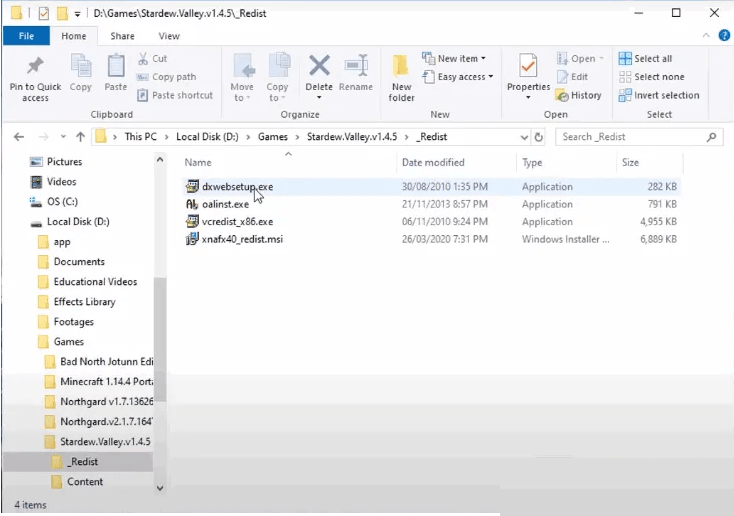
เกมควรเปิดตามปกติ อย่ากังวลกับการดาวน์โหลดกรอบงาน Microsoft XNA Microsoft ได้ลบออกจากเว็บไซต์อย่างเป็นทางการแล้ว
โซลูชันที่ 9: ปิดใช้งาน VPN
VPN เป็นเครือข่ายส่วนตัวเสมือนและบริการโดยพื้นฐานแล้วให้ข้อมูลประจำตัวที่ไม่ระบุตัวตนแก่คุณเพื่อเข้าสู่ระบบโดยไม่ต้องมีความเป็นส่วนตัว ที่อยู่ IP จริง หรือการเชื่อมต่อเครือข่าย VPN ยังสร้างเลเยอร์หรือมาสก์บน Internet Protocol ปัจจุบันของคุณซึ่งแทบไม่สามารถตรวจสอบย้อนกลับได้ ผู้ใช้ยังสามารถเข้าถึงไซต์หรือเนื้อหาออนไลน์ทั้งหมดได้ ซึ่งอาจเป็นไปไม่ได้เนื่องจากข้อจำกัดของภูมิภาค
ดังนั้น ไม่ว่าคุณจะใช้บริการ VPN ใดบนพีซี คุณก็มีปัญหาในการเชื่อมต่อกับเซิร์ฟเวอร์เกมออนไลน์ จากนั้นลองปิดบริการชั่วคราว เมื่อคุณทำเช่นนั้น ให้รีสตาร์ทพีซีของคุณและลองเปิดเกมใหม่
โซลูชันที่ 10: อัปเดตไดรเวอร์ของคุณ
หากคุณต้องการประสบการณ์ที่ดีขึ้นกับเกมโปรดของคุณ เช่น Stardew Valley ตรวจสอบให้แน่ใจว่าไดรเวอร์ PC ของคุณได้รับการอัปเดตแล้ว ไดรเวอร์ที่อัปเดตสามารถบันทึกระบบของคุณจากปัญหามากมาย และทำให้แน่ใจว่าคอมพิวเตอร์ของคุณทำงานได้อย่างราบรื่น อย่างไรก็ตาม Windows 10 ไม่ได้เสนอเวอร์ชันล่าสุดให้คุณเสมอ ไม่ต้องกังวล คุณสามารถอัปเดตไดรเวอร์ของคุณโดยใช้วิธีแก้ไขปัญหาแบบอัตโนมัติและด้วยตนเองด้านล่างนี้
อัปเดตไดรเวอร์ด้วยตนเอง
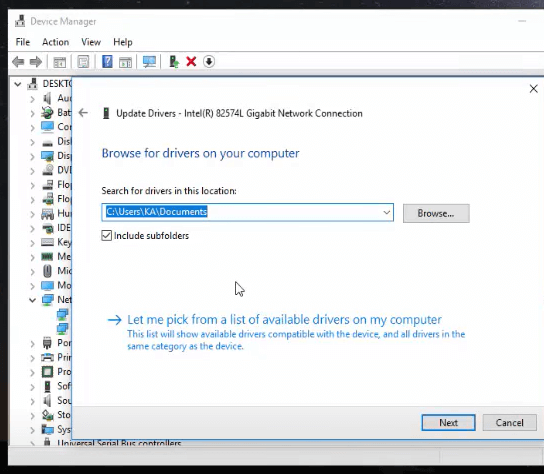
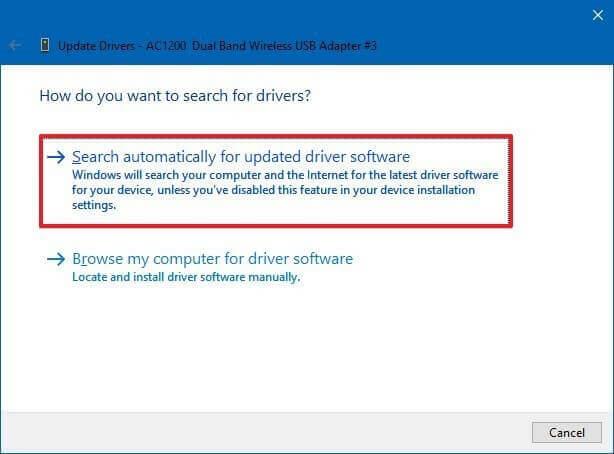
นอกเหนือจากนี้ หากคุณไม่ต้องการปฏิบัติตามวิธีการแก้ปัญหาด้วยตนเอง ไม่ต้องกังวล ทำตามโซลูชันอัตโนมัติ ที่นี่ ฉันแนะนำให้คุณใช้เครื่องมือของบุคคลที่สามที่มีประสิทธิภาพDriver Easy การดำเนินการนี้จะอัปเดตไดรเวอร์โดยอัตโนมัติโดยการสแกนเพียงครั้งเดียวในไม่กี่คลิก
รับ Driver Easy เพื่ออัปเดตไดรเวอร์โดยอัตโนมัติ
โซลูชันที่ 11: ตั้งค่าตัวเลือกการเปิดใช้ใน Steam
การกำหนดค่าตัวเลือกการเปิดตัว Steam จะเป็นการแก้ไขที่ใช้งานได้สำหรับ Stardew Valley ดังนั้น ทำตามคำแนะนำที่กำหนด:

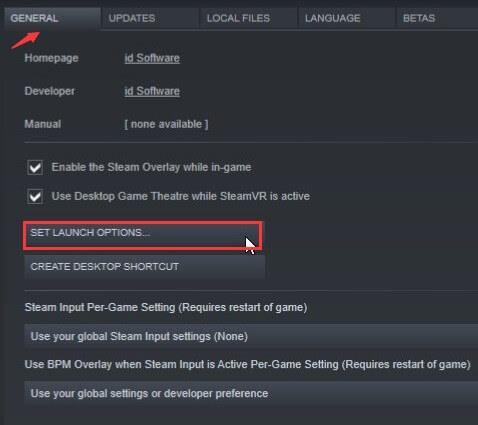
โซลูชันที่ 12: ตรวจสอบความสมบูรณ์ของแคชเกมบน Steam
ในวิธีแก้ปัญหานี้ ฉันแนะนำให้คุณตรวจสอบความสมบูรณ์ของเกม Stardew Valley ดังนั้นให้ทำตามคำแนะนำด้านล่างเพื่อทำสิ่งนี้:


สำหรับผู้ใช้ Mac
หากคุณไม่ได้ให้สิทธิ์การเข้าถึงโฟลเดอร์เกม คุณอาจพบข้อผิดพลาดนี้ ทำตามขั้นตอนที่ระบุด้านล่างเพื่อแก้ไขปัญหานี้:
เรียกใช้ Stardew Valley และตรวจสอบว่าปัญหายังคงมีอยู่หรือไม่
โซลูชันที่ 13: ลบไฟล์เกม Stardew และบันทึกบน Steam
วิธีนี้จะได้ผลสำหรับคุณ แต่หากไม่ได้ผล แสดงว่าคุณอาจข้ามขั้นตอนไปแล้ว ดังนั้นให้ทำตามขั้นตอนต่อไปนี้เพื่อแก้ไขปัญหาอย่างระมัดระวัง
โซลูชันที่ 14: ติดตั้ง Microsoft Visual C ++ ใหม่อีกครั้ง
บางครั้งเนื่องจาก Microsoft Visual C++ คุณอาจพบปัญหานี้ ดังนั้น ในวิธีแก้ปัญหานี้ เราขอแนะนำให้คุณถอนการติดตั้ง Microsoft Visual C++ จากพีซี Windows ของคุณ แล้วติดตั้งใหม่อีกครั้ง โดยทำตามคำแนะนำด้านล่างอย่างถูกต้อง:
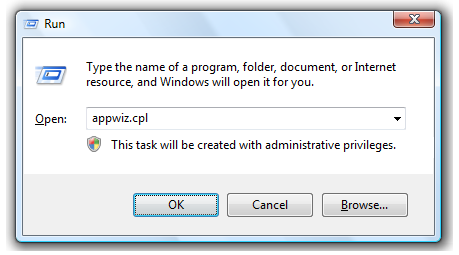
ตรวจสอบว่า Stardew Valley ไม่เปิดปัญหาอยู่หรือไม่หลังจากขั้นตอนการติดตั้งเสร็จสิ้น
โซลูชันที่ 15: ลบโฟลเดอร์การตั้งค่าตัวเรียกใช้งาน
การตั้งค่าเริ่มต้นของผู้ใช้จะถูกเก็บไว้ในไฟล์พิเศษใน Stardew Valley แต่ไฟล์นี้อาจเป็นสาเหตุของข้อผิดพลาดที่ Stardew Valley ไม่เปิดใช้บนพีซี ในการแก้ไขปัญหา ให้ลบไฟล์การตั้งค่าตัวเรียกใช้งาน

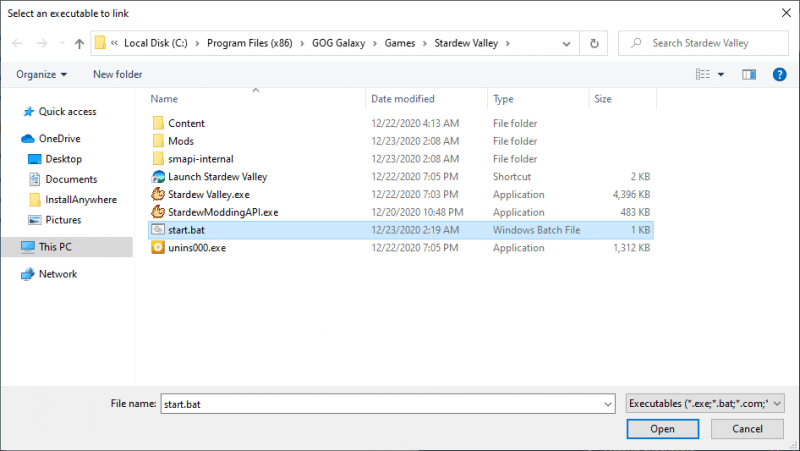
วิธีแก้ปัญหาที่แนะนำ: เพิ่มประสิทธิภาพพีซี Windows ของคุณและทำให้พีซีของคุณปราศจากข้อผิดพลาด
หากพีซี/แล็ปท็อปที่ใช้ Windows ของคุณประสบปัญหา และคุณได้รับข้อผิดพลาดที่ดื้อรั้นหลายประการ ในกรณีนี้ เราขอแนะนำให้คุณลองใช้ PC Repair Tool
เครื่องมืออันทรงพลังนี้ไม่เพียงแต่แก้ไขปัญหาเกี่ยวกับพีซีเท่านั้น แต่ยังแก้ไข ข้อผิดพลาด DLL หลายประการ ข้อผิดพลาดของรีจิสทรี ข้อผิดพลาดในการอัปเดต การซ่อมแซมไฟล์ระบบ และยังปกป้องระบบของคุณจากไวรัสหรือการโจมตีของมัลแวร์ เพียงสแกนเพียงครั้งเดียว ก���จะตรวจจับและแก้ไขข้อผิดพลาดได้
รับเครื่องมือซ่อมแซมพีซีเพื่อทำให้คอมพิวเตอร์ Windows ของคุณไม่มีข้อผิดพลาด
บทสรุป:
ดังนั้น ในที่นี้ ฉันพยายามอย่างเต็มที่เพื่อมอบโซลูชันที่ดีที่สุดทั้งหมดที่คุณสามารถลองใช้เพื่อ กำจัด Stardew Valley Won't Launch บนพีซี Windows 10 ของคุณ โซลูชันที่กล่าวถึงข้างต้นทั้งหมดนั้นใช้งานง่ายและยังสามารถดำเนินการได้โดยผู้ใช้ที่ไม่ใช้เทคนิค
ฉันหวังว่าโซลูชันเหล่านี้จะช่วยคุณแก้ไขปัญหานี้บนพีซี Windows 10 ของคุณ คุณสามารถทำให้เกม Stardew Valley น่าตื่นเต้นยิ่งขึ้นโดยใช้ Mod ของ Stardew Valley Nexusในเกม
ขอขอบคุณ!!!
อาจเป็นไปได้ว่าบน MacBook ของคุณ คุณไม่ได้ให้สิทธิ์การเข้าถึงเกมแก่โฟลเดอร์ที่ต้องเขียนเพื่อให้เกมทำงานได้อย่างเหมาะสม ดังนั้นในขั้นตอนนี้ เราจะดำเนินการคำสั่งภายในเทอร์มินัล mac ซึ่งควรให้สิทธิ์คุณในการเข้าถึงโฟลเดอร์และข้อผิดพลาดจะได้รับการแก้ไข สำหรับการที่:
คลิกที่ ไอคอน "ค้นหา" บน Mac ของคุณซึ่งควรจะอยู่ที่ด้านบนขวา
พิมพ์ “Terminal” ในแถบค้นหาและคลิกที่ตัวเลือกแรก
ค้นหา "เทอร์มินัล"
พิมพ์คำสั่งต่อไปนี้ภายในเทอร์มินัลแล้วกด "Enter" เพื่อดำเนินการบน MacBook ของคุณ ตรวจสอบให้แน่ใจว่าได้เปลี่ยน "ผู้ใช้" ด้วย "ชื่อผู้ใช้" ของคุณ
sudo chown -v “$USER” ~/.config
หลังจากดำเนินการคำสั่งนี้แล้ว ให้ตรวจสอบว่าเกมใช้งานได้บน Mac ของคุณหรือไม่
เรียนรู้วิธีแปลอีเมลขาเข้าผ่าน Microsoft Outlook อย่างง่ายดาย โดยปรับการตั้งค่าเพื่อแปลอีเมลหรือดำเนินการแปลแบบครั้งเดียว
อ่านคำแนะนำเพื่อปฏิบัติตามวิธีแก้ปัญหาทีละขั้นตอนสำหรับผู้ใช้และเจ้าของเว็บไซต์เพื่อแก้ไขข้อผิดพลาด NET::ERR_CERT_AUTHORITY_INVALID ใน Windows 10
ค้นหาข้อมูลเกี่ยวกับ CefSharp.BrowserSubprocess.exe ใน Windows พร้อมวิธีการลบและซ่อมแซมข้อผิดพลาดที่เกี่ยวข้อง มีคำแนะนำที่เป็นประโยชน์
ค้นพบวิธีแก้ไขปัญหาเมื่อคุณไม่สามารถจับภาพหน้าจอได้เนื่องจากนโยบายความปลอดภัยในแอป พร้อมเทคนิคที่มีประโยชน์มากมายในการใช้ Chrome และวิธีแชร์หน้าจออย่างง่ายๆ.
ในที่สุด คุณสามารถติดตั้ง Windows 10 บน M1 Macs โดยใช้ Parallels Desktop 16 สำหรับ Mac นี่คือขั้นตอนที่จะทำให้เป็นไปได้
ประสบปัญหาเช่น Fallout 3 จะไม่เปิดขึ้นหรือไม่ทำงานบน Windows 10? อ่านบทความนี้เพื่อเรียนรู้วิธีทำให้ Fallout 3 ทำงานบน Windows 10 ได้อย่างง่ายดาย
วิธีแก้ไขข้อผิดพลาด Application Error 0xc0000142 และ 0xc0000005 ด้วยเคล็ดลับที่มีประสิทธิภาพและการแก้ปัญหาที่สำคัญ
เรียนรู้วิธีแก้ไข Microsoft Compatibility Telemetry ประมวลผลการใช้งาน CPU สูงใน Windows 10 และวิธีการปิดการใช้งานอย่างถาวร...
หากพบข้อผิดพลาดและข้อบกพร่องของ World War Z เช่น การหยุดทำงาน ไม่โหลด ปัญหาการเชื่อมต่อ และอื่นๆ โปรดอ่านบทความและเรียนรู้วิธีแก้ไขและเริ่มเล่นเกม
เมื่อคุณต้องการให้ข้อความในเอกสารของคุณโดดเด่น คุณสามารถใช้เครื่องมือในตัวที่มีประโยชน์ได้ ต่อไปนี้คือวิธีการเน้นข้อความใน Word




![Fallout 3 จะไม่เปิด/ไม่ทำงานบน Windows 10 [แก้ไขด่วน] Fallout 3 จะไม่เปิด/ไม่ทำงานบน Windows 10 [แก้ไขด่วน]](https://luckytemplates.com/resources1/images2/image-6086-0408150423606.png)
![[แก้ไขแล้ว] จะแก้ไขข้อผิดพลาดแอปพลิเคชัน 0xc0000142 และ 0xc0000005 ได้อย่างไร [แก้ไขแล้ว] จะแก้ไขข้อผิดพลาดแอปพลิเคชัน 0xc0000142 และ 0xc0000005 ได้อย่างไร](https://luckytemplates.com/resources1/images2/image-9974-0408150708784.png)

![[แก้ไขแล้ว] ข้อผิดพลาดของ World War Z – หยุดทำงาน ไม่เปิดตัว หน้าจอดำและอื่น ๆ [แก้ไขแล้ว] ข้อผิดพลาดของ World War Z – หยุดทำงาน ไม่เปิดตัว หน้าจอดำและอื่น ๆ](https://luckytemplates.com/resources1/images2/image-8889-0408150514063.png)
